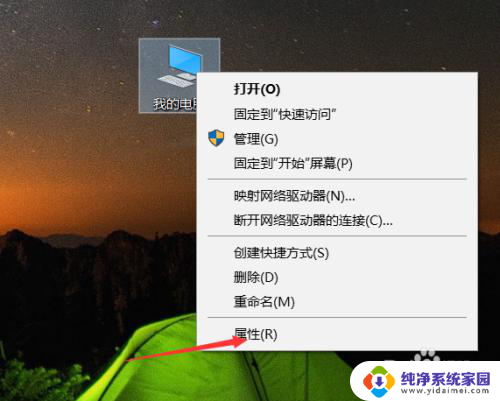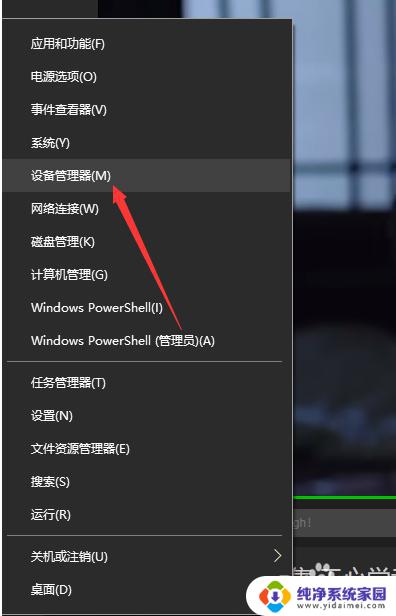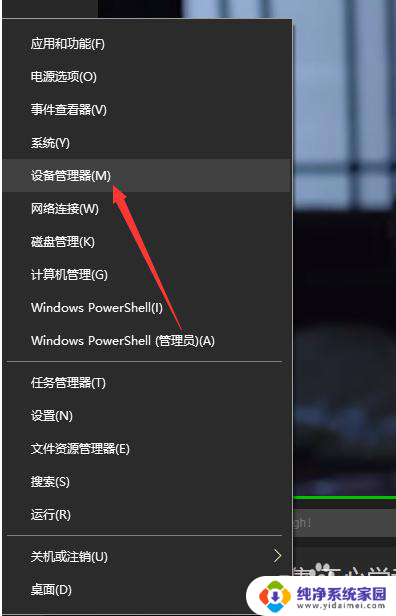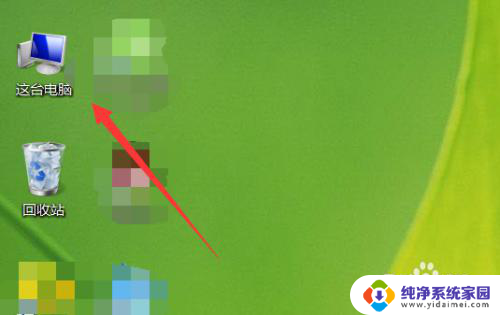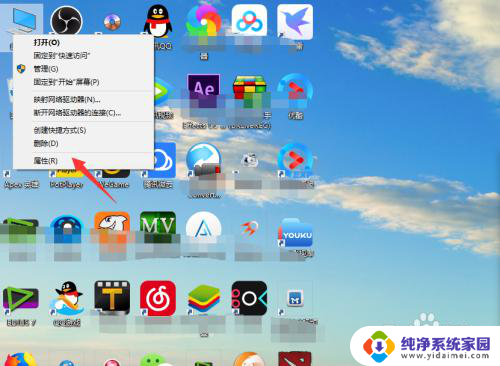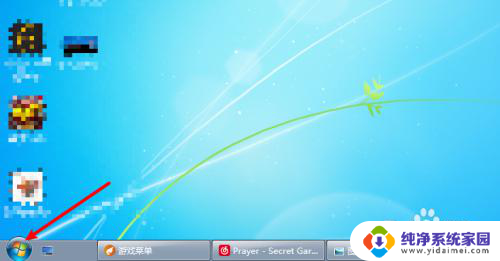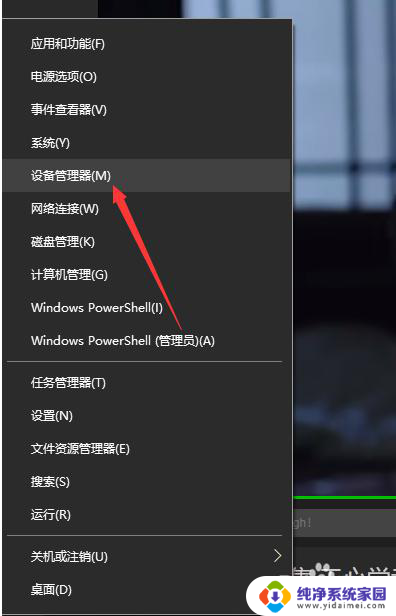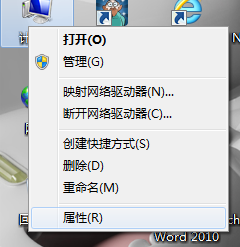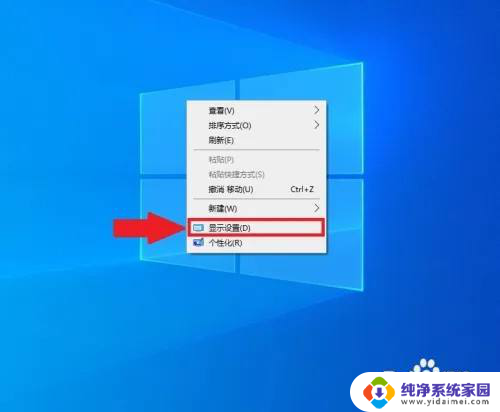电脑显卡怎么查看 怎么查看电脑显卡型号
电脑显卡是计算机硬件中的重要组成部分,它承担着图像处理和显示的任务,而了解电脑显卡的型号则非常重要,因为这能帮助我们更好地了解自己的电脑性能和需求。我们该如何查看电脑显卡的型号呢?一种简单的方法是通过操作系统的设备管理器来查看。在Windows系统中,只需要按下Win+X快捷键,选择设备管理器选项,然后在显示适配器下找到相应的显卡型号即可。而对于Mac电脑用户来说,只需要点击左上角的苹果图标,选择关于本机,在弹出窗口中点击系统报告,然后在左侧的硬件列表中找到显卡/显示器,即可查看到具体的显卡型号信息。通过这种简单的方式,我们可以轻松地了解自己电脑的显卡型号,为后续的升级或优化提供有力的参考依据。
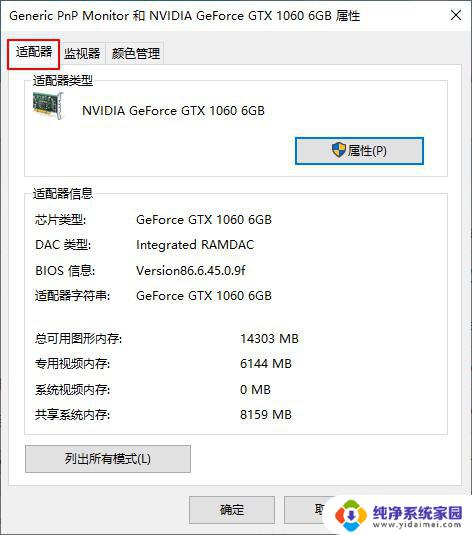
显卡作为电脑主机里的一个重要组成部分,是电脑进行数模信号转换的设备。承担输出显示图形的任务。既然显卡这么重要,那么怎么看电脑显卡呢?下面就分享一下怎么看电脑显卡的方法。
步骤1、关于怎么看电脑显卡的问题,首先要在电脑桌面上面鼠标右键点击我的电脑图标。然后在下拉菜单上面点击属性,如图所示:
步骤2、点击属性以后进入到属性窗口,在属性窗口上面点击硬件,如图所示:
步骤3、点击硬件以后进入到硬件窗口,在窗口上面的设备管理器栏里面点击设备管理器按钮,如图所示:
步骤4、点击设备管理器按钮以后打开设备管理器窗口,在窗口上面点击最下面的显示卡左侧的加号,如图所示:
步骤5、点击显示卡左侧的加号以后就会看到自己的电脑上面配置的显卡是什么样的了。
相关阅读:硬盘分区丢失数据恢复方法
电脑配置怎么看好坏
如何设置MAC地址过滤
MAC地址克隆方法
以上就是电脑显卡如何查看的全部内容,还有不清楚的用户可以按照小编的方法进行操作,希望能够帮助到大家。